windows html' target='_blank'>xp系统设置定时关机的方法跟大家分享下。平时在使用电脑办公的过程中,一部分用户因为工作因素要外出见客户,返回自己工作岗位的时间不确定,有时候甚至到了下班的时间,还要返回公司关掉电脑,给工作带来了一定的影响,有没有一种方法可以对系统进行设置,使得电脑能够定时关机,避免外出工作忘记关闭电脑呢?对这块有兴趣的用户就跟小编一起来学习下吧!
推荐:番茄花园xp系统
具体的操作步骤如下:
步骤1:打开电脑左下角的“开始”菜单,选择“运行”选项;
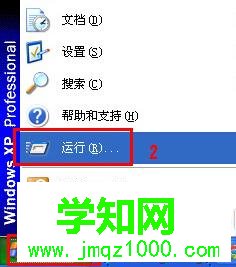
步骤2:在弹出的“运行”对话框中,输入“at 时间 Shutdown-s”字符。(比如:你想让电脑下午23:59整定时关机,输入at 23:59 Shutdown -s即可,当时间到23点59分的时候,电脑就会出现“自动关机”的对话框,默认在30秒钟的倒计时提示你保存文档。)

以上就是windows xp系统设置定时关机的方法,系统经过这样的设置之后,无论用户是否在电脑旁,电脑都可以在所设置的时间点自动关机了,有兴趣的用户可以学习下。更多精彩的内容请关注 。
相关教程:win8系统如何定时关机xp系统定时关机命令xp系统定时关机命令win8系统怎么定时关机xp系统怎么定时关机郑重声明:本文版权归原作者所有,转载文章仅为传播更多信息之目的,如作者信息标记有误,请第一时间联系我们修改或删除,多谢。
新闻热点
疑难解答